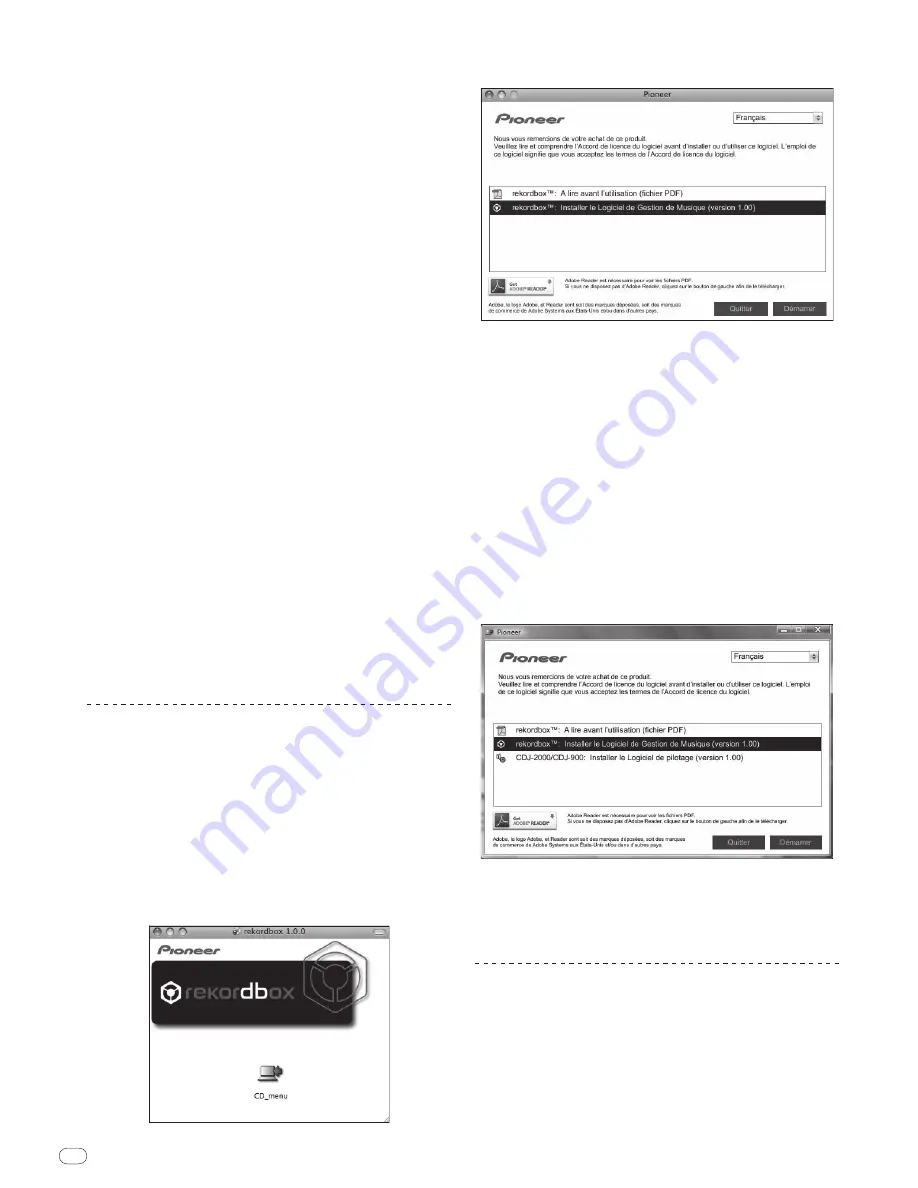
DRB1475-B
Fr
24
52
—
rekordbox n’est pas compatible avec les éditions à 64 bits des systèmes
d’exploitation (Windows
®
XP Édition Professionnelle x64 ou éditions de
Windows Vista
®
64 bits).
Le CD-ROM fourni contient des programmes d’installation et des
modes d’emploi dans les 12 langues suivantes :
!
Anglais, Français, Allemand, Italien, Hollandais, Espagnol, Portugais, Russe,
Chinois (caractères simplifiés), Chinois (caractères traditionnels), Coréen,
Japonais.
—
Si rekordbox est utilisé avec un système d’exploitation utilisant
une autre langue, suivez les instructions à l’écran et sélectionnez
[
English (Anglais)
].
Assurez-vous que l’ordinateur offre l’environnement suivant
avant d’installer le logiciel.
<Système requis (environnement opérationnel minimal)>
!
Processeur :
—
Pour Mac OS X, ordinateur Macintosh équipé d’un processeur Intel
®
Core™ Duo (ou compatible) d’au moins 1,83 GHz
—
Pour Windows Vista
®
ou Windows
®
XP, ordinateur compatible PC/
AT équipé
d’un processeur Intel
®
Pentium
®
4 (ou compatible) d’au moins 2 GHz
!
Mémoire requise : 512 Mo ou plus de RAM
!
Disque dur : 250 Mo ou plus d’espace disponible (espace réservé à la sauve-
garde de fichiers de musique, etc. non compris)
!
Lecteur CD : Lecteur de disque optique pouvant lire le CD-ROM
!
Son : Sortie audio vers des enceintes, casques, etc. (dispositif audio interne
ou externe)
!
Connexion Internet : Pour l’enregistrement de l’utilisateur et la demande
d’informations, utilisez un navigateur web prenant en charge le SSL 128 bits
(Safari 2.0 ou ultérieur ou Internet Explorer
®
6.0 ou ultérieur).
!
Port USB : Un port USB est nécessaire pour le raccordement du dispositif
USB (mémoire flash, disque dur, etc.) sur lequel le transfert de fichiers de
musique est effectué.
!
Port LAN : Un adaptateur LAN Ethernet (port RJ45) est nécessaire pour la
communication avec le lecteur DJ et le transfert de fichiers de musique sur le
lecteur Pioneer DJ (par ex. un CDJ-2000, CDJ-900).
—
Le fonctionnement sur tous les ordinateurs n’est pas garanti, même
lorsque les conditions mentionnées ci-dessus sont remplies.
—
Même si la mémoire requise indiquée ci-dessus pour l’environnement
opérationnel est disponible, le logiciel peut ne pas fonctionner au maxi-
mum de ses performances si le nombre de programmes et de services
résidents est trop important. Dans ce cas, fermez des programmes et
services résidents pour augmenter la quantité de mémoire disponible. Il
est conseillé d’ajouter de la mémoire pour améliorer les performances du
logiciel.
—
Selon les réglages d’alimentation de l’ordinateur, etc. la capacité de trai-
tement du processeur et du disque dur peut être insuffisante. En particu-
lier, lorsqu’un ordinateur portable est utilisé, laissez-le toujours raccordé
au secteur et réglez-le pour une performance optimale lorsque rekordbox
utilisé.
—
Notez que des problèmes peuvent apparaître lorsque rekordbox est
utilisé avec un autre logiciel.
Installation de rekordbox
Marche à suivre (Macintosh)
!
Lisez attentivement les “Précautions à prendre lors de l’installation” avant
d’installer rekordbox.
!
L’autorisation de l’administrateur de l’ordinateur est nécessaire pour pouvoir
installer et désinstaller rekordbox. Ayez à disposition le nom et le mot de
passe de l’administrateur de votre ordinateur.
1 Lorsque le CD-ROM fourni est inséré dans le lecteur CD de
l’ordinateur, le lecteur CD s’ouvre sur l’écran. Double-cliquez sur
l’icône [CD_menu.app].
!
Si le lecteur de CD ne s’ouvre pas sur l’écran lorsque le CD-ROM est
inséré, utilisez le Finder pour l’ouvrir, puis double-cliquez sur l’icône
[
CD_menu.app
].
2 Lorsque le menu du CD-ROM apparaît, sélectionnez
[rekordbox: Installer le Logiciel de Gestion de Musique], puis
cliquez sur [Démarrer].
Pour fermer le menu du CD-ROM, cliquez sur [
Quitter
].
3 Installez rekordbox en suivant les instructions qui
apparaissent à l’écran.
Lorsque l’installation de rekordbox est terminée, les modes d’emploi peuvent
être ouverts dans le menu [
Aide
] de rekordbox.
Marche à suivre (Windows)
!
Lisez attentivement les “Précautions à prendre lors de l’installation” avant
d’installer rekordbox.
!
L’autorisation de l’administrateur de l’ordinateur est nécessaire pour pouvoir
installer et désinstaller rekordbox. Ouvrez une session en tant qu’administra-
teur de l’ordinateur avant d’installer rekordbox.
1 Insérez le CD-ROM fourni dans le lecteur CD de l’ordinateur.
Le menu du CD-ROM apparaît.
!
Si le menu du CD-ROM n’apparaît pas après l’insertion du CD-ROM, ouvrez
le lecteur CD dans [
Ordinateur
(ou
Poste de travail
)] à partir du menu
[
Démarrer
], puis double-cliquez sur l’icône [
CD_menu.exe
].
2 Lorsque le menu du CD-ROM apparaît, sélectionnez
[rekordbox: Installer le Logiciel de Gestion de Musique], puis
cliquez sur [Démarrer].
Pour fermer le menu du CD-ROM, cliquez sur [
Quitter
].
3 Installez rekordbox en suivant les instructions qui
apparaissent à l’écran.
Lorsque l’installation de rekordbox est terminée, les modes d’emploi peuvent
être ouverts dans le menu [
Aide
] de rekordbox.
!
Pour arrêter l’installation en cours, cliquez sur [
Annuler
].
Utilisation du site d’assistance
Avant toute question sur le fonctionnement de rekordbox et l’assistance techni-
que, reportez-vous au mode d’emploi derekordbox et consultez la FAQ publiée
sur le site de l’assistance de rekordbox.
<Site de l’assistance de rekordbox>
http://www.prodjnet.com/rekordbox/support/
!
Pour pouvoir poser une question sur rekordbox, vous devez vous enregistrer à
l’avance comme utilisateur sur le site de l’assistance de rekordbox.
!
Pour vous enregistrer comme utilisateur vous devez spécifier la clé de licence.
Ayez à disposition la clé de la licence. Veillez aussi à ne pas oublier le nom
de connexion (votre adresse email) et le mot de passe utilisé lors de votre
enregistrement comme utilisateur, ainsi que la clé de licence.
Summary of Contents for CDJ-2000
Page 2: ...En 2 ...
Page 30: ...Fr 2 ...
Page 59: ......
Page 60: ...De 2 ...
Page 89: ......
Page 90: ...It 2 ...
Page 119: ......
Page 120: ...Nl 2 ...
Page 149: ......
Page 150: ...Es 2 ...
Page 179: ......
Page 180: ...Ru 2 ...






























